WPS PPT里如何使用账号加密功能
WPS PPT是一个办公应用程序,它是我们办公、学习中不可多得的好帮手。不少小伙伴还不太熟悉有关的操作技巧,因此常常存在困惑。比如:很多用户不知道如何使用账号加密功能,小编今天就来为您解答这个问题。
具体如下:
1. 首先,请大家来到如图所示的WPS办公组件官网,然后点击完成最新版的此软件的下载安装操作。
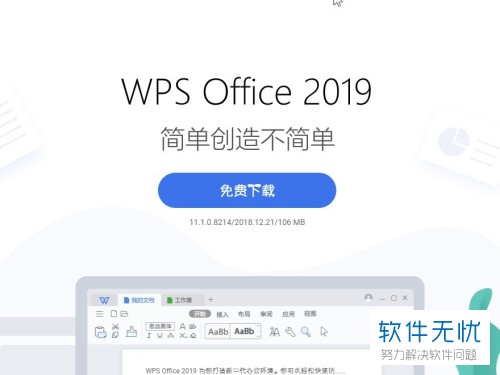
2. 第二步,接下来,我们打开刚刚下载好的WPS office软件,点击进入主界面,然后选择屏幕左上方的“新建”这一项。
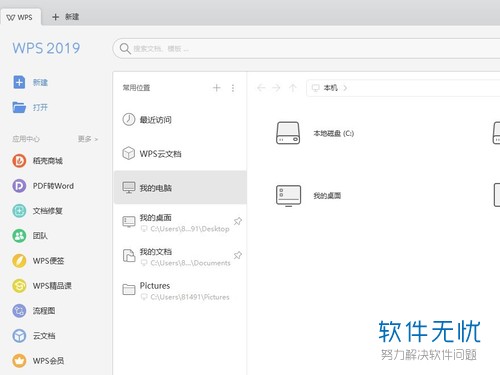
3.第三步,我们来到如图所示的新界面,请大家点击屏幕顶部的“显示”这一项,然后再选择屏幕左边的“空白演示”按钮。
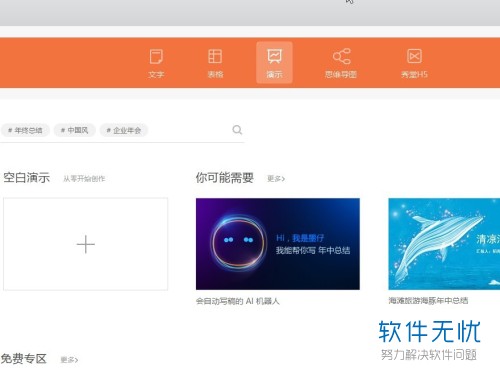
4. 第四步,完成上述步骤后,请大家选择屏幕左上方的“文件”这一项,然后点击左侧的“打开”这一项。
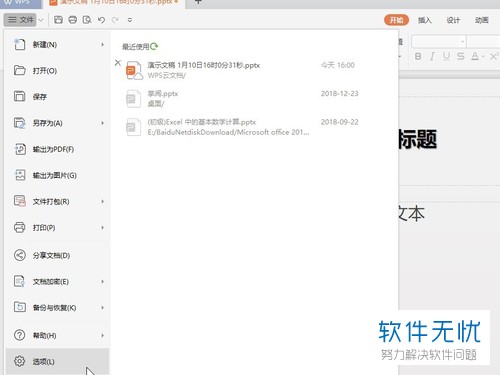
5. 第五步,如图所示,请大家选择屏幕左边的“安全性”选项,接着选择界面右上方的“使用账号加密”按钮。
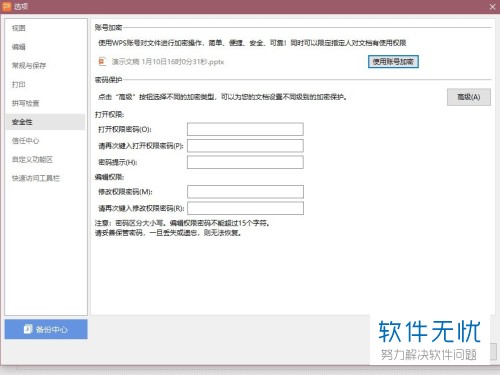
6. 最后一步,屏幕中出现了如图所示的新界面,请选择“使用账号加密”选项,这样一来,我们就设置好了文件的加密功能,操作完成。
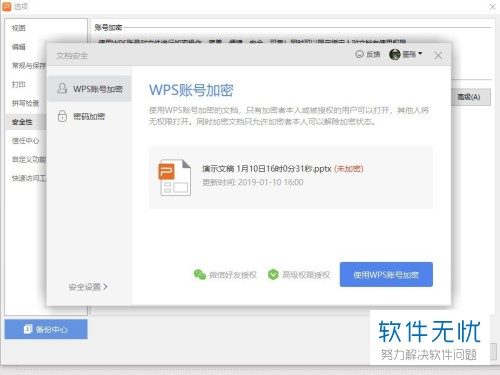
以上就是WPS PPT里使用账号加密功能的方法。
分享:
相关推荐
- 【其他】 WPS文字自动目录最多可以生成几级 04-29
- 【其他】 WPS文字扩展名 04-28
- 【其他】 WPS文字可以一次性删除所有批注内容吗 04-28
- 【其他】 WPS文字校对功能 04-28
- 【其他】 WPS文字间隔距离怎么设置 04-28
- 【其他】 WPS文字间距怎么调整一致 04-28
- 【其他】 WPS文字加框怎么设置 04-28
- 【其他】 WPS文字镜像反转怎么弄 04-28
- 【其他】 WPS文字格式刷怎么用 04-28
- 【其他】 哔哩哔哩漫画怎么更换个人装扮 04-28
本周热门
-
iphone序列号查询官方入口在哪里 2024/04/11
-
oppo云服务平台登录入口 2020/05/18
-
输入手机号一键查询快递入口网址大全 2024/04/11
-
mbti官网免费版2024入口 2024/04/11
-
outlook邮箱怎么改密码 2024/01/02
-
光信号灯不亮是怎么回事 2024/04/15
-
苹果官网序列号查询入口 2023/03/04
-
计算器上各个键的名称及功能介绍大全 2023/02/21
本月热门
-
iphone序列号查询官方入口在哪里 2024/04/11
-
输入手机号一键查询快递入口网址大全 2024/04/11
-
oppo云服务平台登录入口 2020/05/18
-
mbti官网免费版2024入口 2024/04/11
-
outlook邮箱怎么改密码 2024/01/02
-
苹果官网序列号查询入口 2023/03/04
-
光信号灯不亮是怎么回事 2024/04/15
-
fishbowl鱼缸测试网址 2024/04/15
-
计算器上各个键的名称及功能介绍大全 2023/02/21
-
正负号±怎么打 2024/01/08











